Organizar una gran colección de música por separado.carpetas y luego renombrar la información de metaetiquetas ID3 V1 y V2 de cada pista de audio es posiblemente una tarea que requiere mucho tiempo, ya que requiere crear una lista de pistas de audio que se moverán a las carpetas y luego editar manualmente el nombre de archivo y los metadatos de cada pista. Si estás buscando un organizador de colección de música todo en uno, Renombrar Mp3 probablemente sea justo lo que necesitas. Es un administrador de biblioteca de música liviano que le permite realizar una amplia gama de operaciones sobre las carpetas de música, incluido el cambio de nombre de archivos basado en reglas, usar información ID3 como nombre de archivo, eliminar caracteres especificados de los nombres de archivo, crear directorios de acuerdo con los nombres de archivo y cambiar el audio rastrea nombres eliminando nombres de directorio y más. La aplicación ha sido diseñada específicamente para archivos MP3, pero le brinda la opción de cambiar la extensión de archivo para organizar sin problemas todo tipo de archivos de música. Más sobre MP3 Rename después del descanso.
La aplicación te permite seleccionar metaetiquetas quedeben usarse para renombrar archivos. Por ejemplo, puede elegir <título> <artista> y <año de lanzamiento> para que sea el nombre del archivo. Esto le ayuda a simplificar los nombres de las pistas de audio en toda la colección de música. Si las pistas de audio tienen caracteres extraños en sus nombres de archivo como -. ?, /, también puede eliminarlos con un clic. Le permite asociar el archivo de regla de cambio de nombre de archivo (formato txt) para realizar operaciones avanzadas de cambio de nombre de archivo sobre el directorio de música. Además, le permite reemplazar dos cadenas de texto con una especificada, reemplazar una sola cadena de texto con otra y seleccionar cuántas instancias de reemplazo de nombre de archivo La operación debe realizarse. También puedes configurar Cambio de nombre avanzado característica para mover / copiar el número especificado de caracteres en el nombre del archivo de pista de audio.
Para comenzar, simplemente arrastre la carpeta de la colección de música.sobre la interfaz principal para enumerar todas las pistas de audio. Desde debajo de la lista de pistas, puede cambiar el caso del nombre del archivo, cambiar la ubicación del guión (-) en los nombres de las pistas y elegir un archivo de texto externo como archivo de regla de cambio de nombre. Si las pistas de audio tienen extensiones escritas en mayúsculas, puede usar cambiar extensiones a minúsculas opción para cambiar la cadena de texto de la extensión a minúsculas.

los Renombrar archivos La pestaña le permite usar la información ID3 del archivo. También puedes habilitar Forzar la extensión a .mp3 en el archivo renombrado opción, y descomprimir y renombrar archivos comprimidos en la carpeta de música. Antes de golpear Rebautizar botón, es muy recomendable consultar la vista previa de los nombres de archivo. Simplemente haga clic en Vista previa para simular la operación de cambio de nombre de archivo.
los Cambio de nombre avanzado pestaña le permite reemplazar el texto entre 2 textoscadenas, reemplazar una sola cadena de texto, mover y copiar la cadena de texto dentro del nombre del archivo, eliminar los caracteres presentes en los nombres de archivo, insertar el texto especificado en la posición definida en la cadena de texto del nombre del archivo.
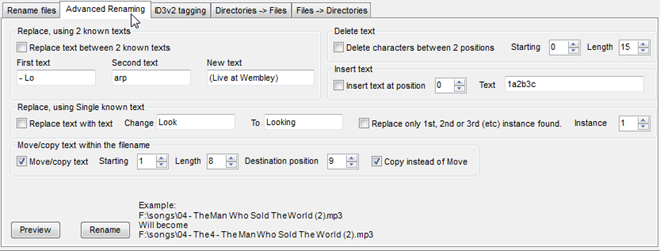
los Etiquetado ID3v2 La pestaña le permite cambiar el nombre del archivo al formato de detección ID3. Al hacer clic en este botón se muestra un cuadro de diálogo separado, desde donde puede especificar metaetiquetas para crear el nombre de archivo a la regla de detección ID3.
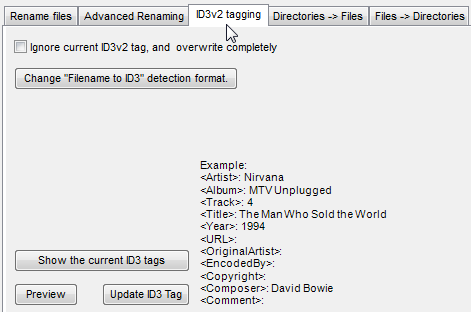
los Directorios -> Archivos y Archivos -> Directorios las pestañas le permiten incluir directorio y subnombres de directorios a nombres de archivos y nombres de archivos a nombres de directorios de música, respectivamente. Por ejemplo, si desea incluir la ruta del directorio en todos los archivos de música, vaya a Directorios -> Archivos pestaña, especifique la ubicación del directorio de música, ingreseel delimitador y luego haga clic en Vista previa. Verá que incluye la ruta completa del directorio en los nombres de archivo. Del mismo modo, puede elegir especificar el nivel de subdirectorios, que se incluirán en los nombres de archivo. Mover a Niveles a subdirectorios e ingrese el número de subdirectorios y delimitador para incluir el número definido de nombres de subdirectorios en los nombres de archivo.
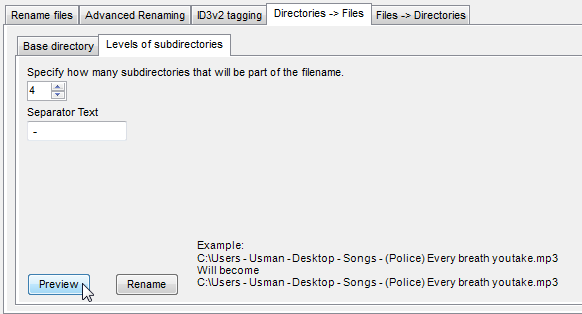
A diferencia de la colección de música previamente cubiertalos administradores, incluidos MusicBrainz Picard, Toe Tag y Music Bee, es una herramienta bastante avanzada y requiere una comprensión completa de las opciones disponibles para organizar las carpetas de música. MP3 Rename es compatible con Windows XP, Windows Vista y Windows 7. Las pruebas se realizaron en Windows 7 de 64 bits.
Descargar MP3 Rename



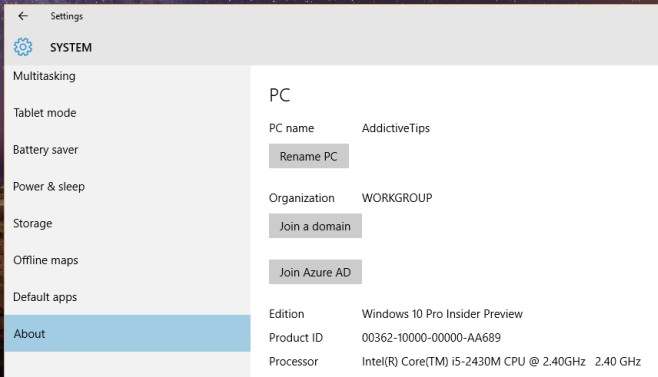



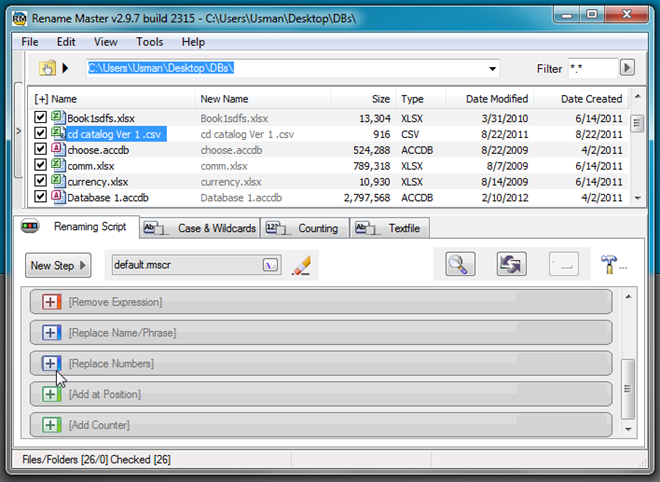

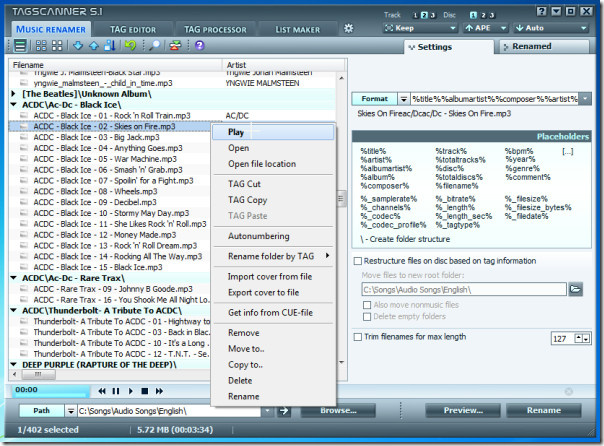



Comentarios